Maison >outils de développement >phpstorm >Configuration super détaillée de l'environnement de développement PhpStorm+PhpStudy
Configuration super détaillée de l'environnement de développement PhpStorm+PhpStudy
- (*-*)浩original
- 2019-11-27 11:14:0319323parcourir
PHP est un langage de script utilisé pour écrire des pages Web dynamiques et convient au développement Web. La première étape pour entrer en contact avec PHP est de construire une plateforme d'environnement de développement capable d'exécuter des programmes PHP. La configuration choisie ici est l'environnement de développement PhpStorm+PhpStudy.

PhpStorm est spécialement utilisé pour écrire du code, et PhpStudy fonctionne avec PhpStorm pour compiler et exécuter des programmes PHP. PhpStudy est en fait un package d'intégration de programme pour l'environnement de débogage PHP. Le package d'intégration de programme comprend la dernière version Apache+PHP+MySQL+phpMyAdmin+ZendOptimizer, qui peut être installée en même temps et est pratique. (Apprentissage recommandé : Explication détaillée de phpstorm)
PhpStorm et PhpStudy peuvent être téléchargés directement depuis leurs sites officiels pour télécharger les dernières versions et les installer vous-même. L'objectif ici est d'examiner comment ces deux environnements de développement correspondent, c'est-à-dire comment les connecter ensemble.
Ouvrez PhpStorm, cliquez pour créer un projet vide, remplissez le nom du projet, l'adresse de stockage du projet, etc. dans la zone de saisie, comme indiqué dans l'image ci-dessous (l'adresse du stockage du projet dans l'image ci-dessous est affiché dans le dossier PHP dans le dossier sans titre du lecteur F) :
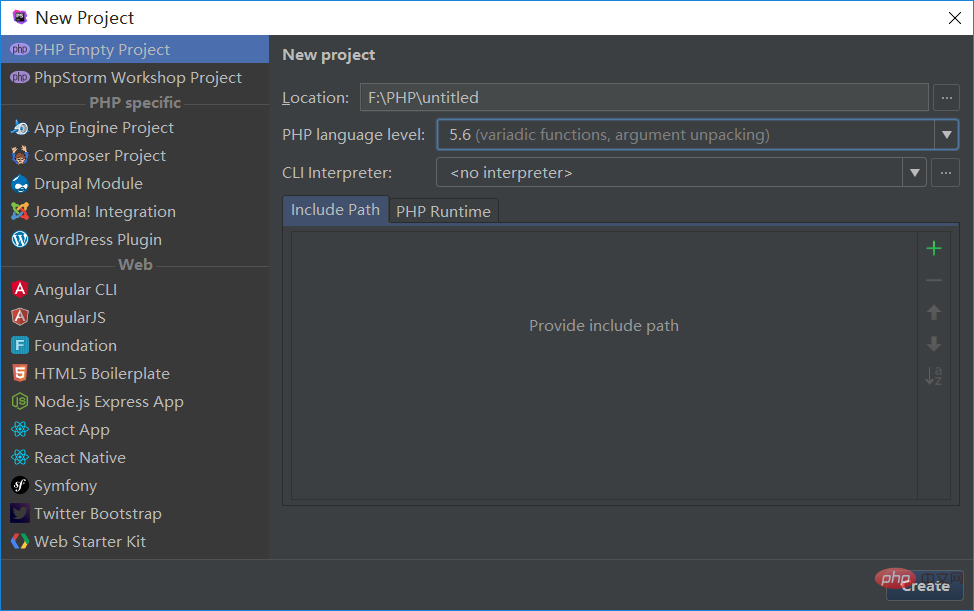 2 Dans la colonne Niveau de langage PHP, j'ai sélectionné la version PHP-5.6, puis j'ai cliqué sur le bouton "...". dans la colonne CLI Interpreter, passez à une autre interface.
2 Dans la colonne Niveau de langage PHP, j'ai sélectionné la version PHP-5.6, puis j'ai cliqué sur le bouton "...". dans la colonne CLI Interpreter, passez à une autre interface. 
Cliquez sur le bouton "+" dans le coin supérieur gauche de la nouvelle interface pour ajouter un interprète, renseignez le nom de l'interprète dans la case à droite de "Nom", puis cliquez sur " ... " dans la colonne exécutable PHP. " pour ajouter l'emplacement du fichier php.exe que nous souhaitons définir, et sélectionnez l'emplacement du fichier php.exe dans notre PhpStudy dans la boîte de dialogue contextuelle La version PHP-5.6 configurée. est comme indiqué ci-dessous :
3. Une fois la configuration terminée, cliquez sur "OK" pour revenir à l'interface précédente et voir l'interprète que nous avons configuré, comme indiqué ci-dessous : 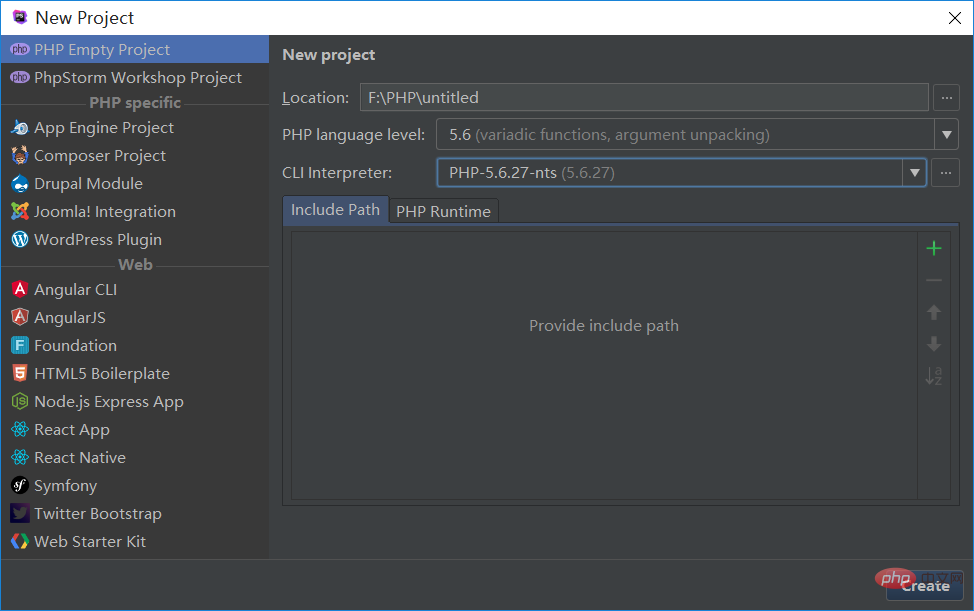
4. Une fois le projet créé avec succès, créez un nouveau fichier test.php, pour afficher le contenu du fichier test.php dans le navigateur, vous devez configurer le serveur local et sélectionner : Outils-->Déploiement- ->Configuration. Dans l'interface contextuelle, cliquez sur le bouton « + » dans le coin supérieur gauche et effectuez les configurations pertinentes en fonction des informations contenues dans l'image ci-dessous, comme indiqué ci-dessous :
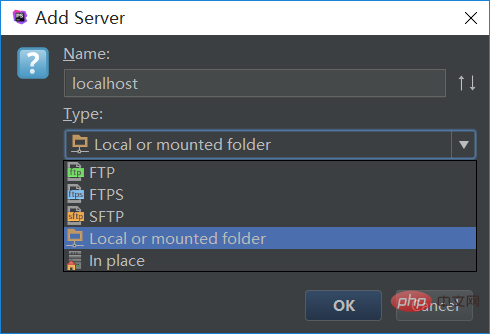
5. Cliquez sur le bouton « OK », revenez à l'interface précédente et configurez les informations comme indiqué dans la figure ci-dessous. Le cadre de droite de la colonne Dossier représente le dossier WWW dans le répertoire où le logiciel PhpStudy a été précédemment téléchargé et. installé (le dossier WWW est notre Les informations d'adresse de stockage du répertoire racine du site Web) sont les suivantes :
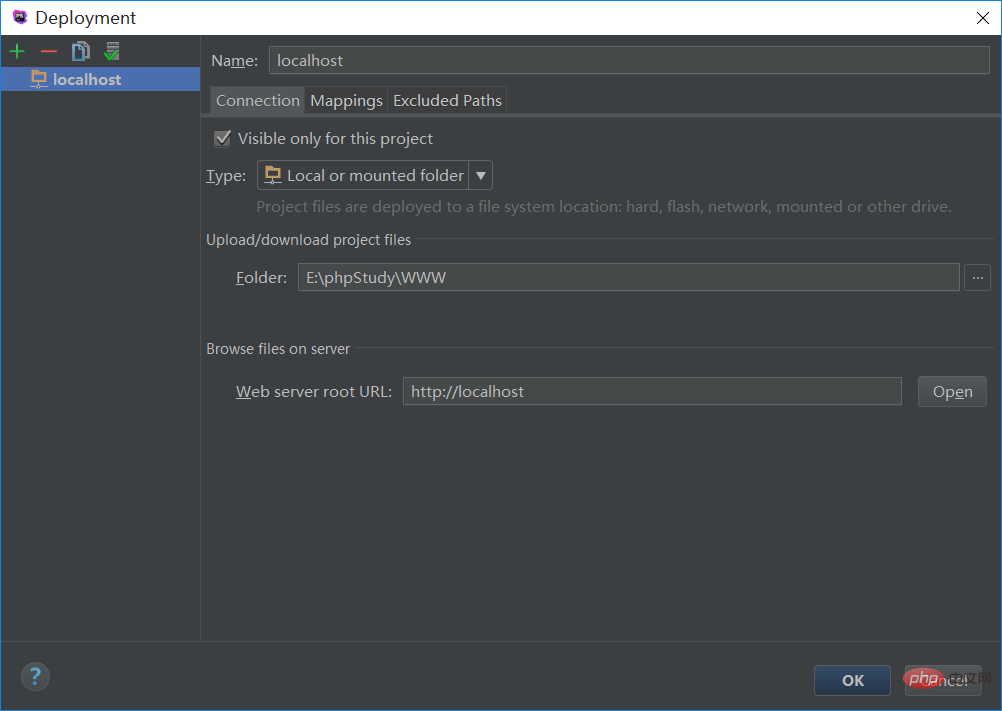
6. Configurez l'environnement d'exécution et de débogage, cliquez sur : Exécuter-->Modifier les configurations. .., développez Paramètres par défaut --> Application Web PHP, elle est maintenant dans l'état
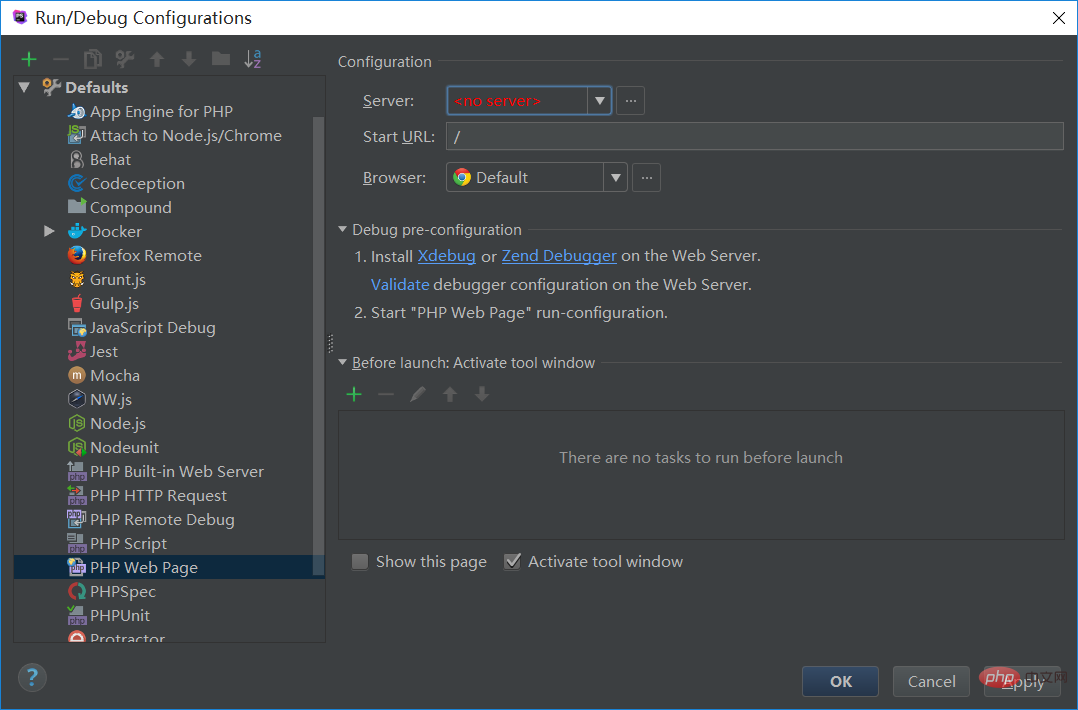
7. Cliquez sur le bouton "..." sur le côté droit de la colonne Serveur, cliquez sur le bouton "+" dans la boîte de dialogue pour ajouter des informations sur le serveur et configurez le informations comme indiqué ci-dessous :
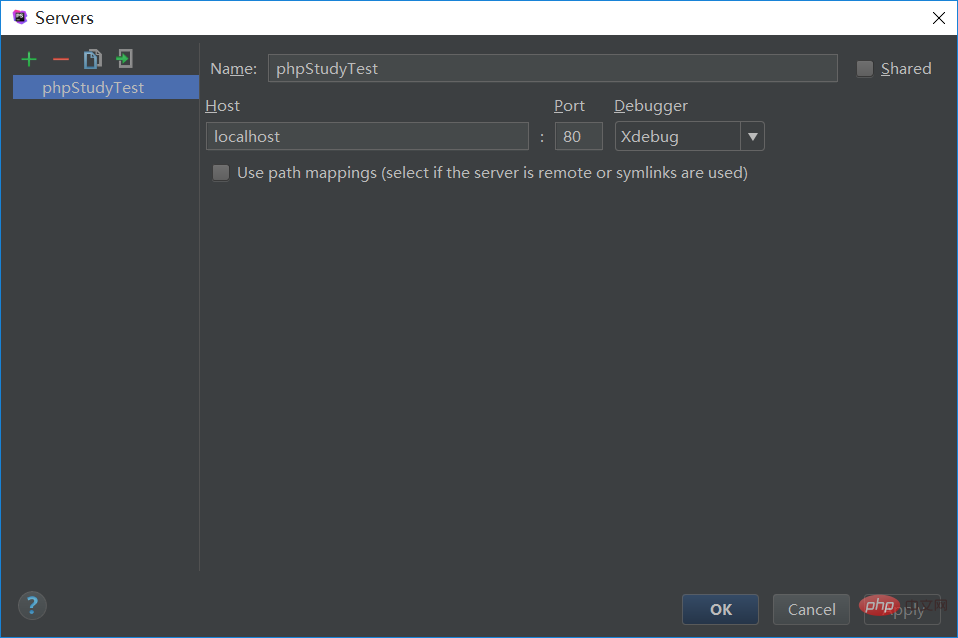
8. Revenez à la page précédente, déroulez le menu déroulant Serveur pour voir le nom de notre configuration et sélectionnez-le. Cliquez sur "OK" pour terminer la configuration.
9. Enfin, déployez le projet sur le serveur. Il existe deux manières, à savoir le téléchargement manuel de fichiers et le téléchargement automatique de fichiers. Pour télécharger manuellement des fichiers, sélectionnez : Outils-->Déploiement-->Télécharger sur localhost. Pour télécharger automatiquement des fichiers, cliquez sur : Outils-->Déploiement-->Téléchargement automatique. Autrement dit, après avoir modifié le fichier et l'avoir enregistré, le logiciel téléchargera automatiquement le fichier modifié sur le serveur.
Ce qui précède est le contenu détaillé de. pour plus d'informations, suivez d'autres articles connexes sur le site Web de PHP en chinois!

